Uso de validaciones y aprobaciones para controlar la implementación
Azure DevOps Services | Azure DevOps Server 2022 | Azure DevOps Server 2019
Mediante el uso de una combinación de aprobaciones de implementación manuales, puertas e intervención manual en la canalización de versión, puede configurar de forma rápida y sencilla la implementación para satisfacer todos los requisitos previos a la implementación específicos para el flujo de trabajo.
En este tutorial, aprenderá lo siguiente:
- Validaciones anteriores a la implementación
- Intervención manual
- Validación manual
- Registros de implementación
Requisitos previos
Complete el tutorial Definición de la canalización de versión de varias fases.
Una consulta de elementos de trabajo. Cree una consulta de elemento de trabajo en Azure Boards si aún no tiene una.
Configurar puertas
Puede usar puertas para asegurarse de que la canalización de versión cumple criterios específicos antes de la implementación sin necesidad de intervención del usuario.
Seleccione Versiones de >canalización y, a continuación, seleccione la canalización de versión. Seleccione Editar para abrir el editor de canalizaciones.
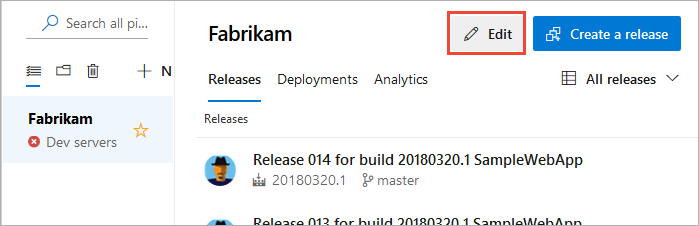
Seleccione el icono anterior a la implementación de la fase y, a continuación, seleccione el botón de alternancia para habilitar Puertas.
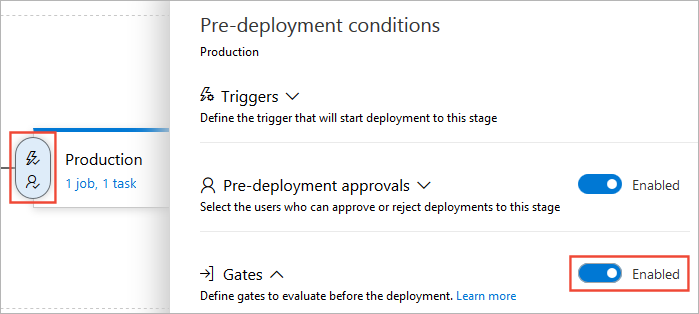
Especifique el tiempo de retraso antes de que se evalúen las puertas agregadas. Este tiempo es permitir que las funciones de puerta se inicialicen y se estabilicen antes de devolver los resultados.
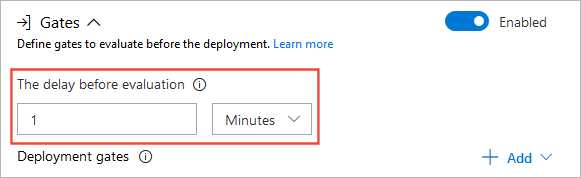
Seleccione Agregar y, a continuación, seleccione Consultar elementos de trabajo.
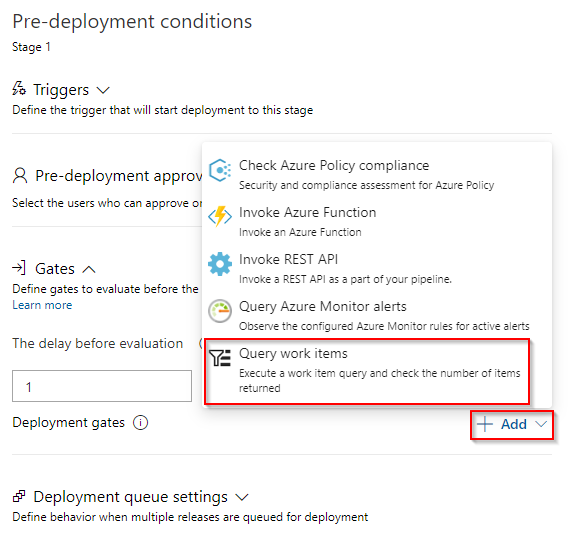
Seleccione una consulta de elemento de trabajo existente en el menú desplegable. En función del número de elementos de trabajo que espera que devuelva la consulta, establezca los umbrales máximos y mínimos.
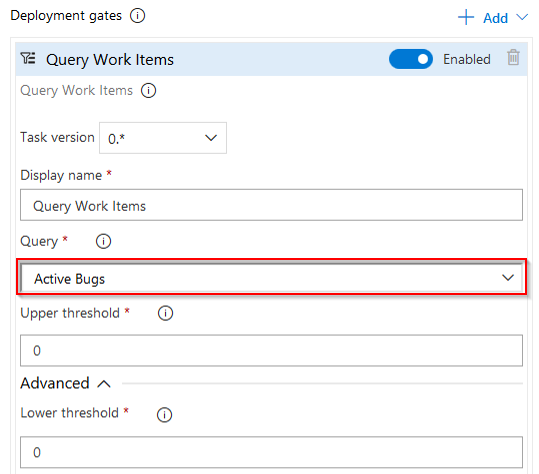
Seleccione la sección Opciones de evaluación y especifique el tiempo de espera y el intervalo de muestreo. Los valores mínimos que puede especificar son el tiempo de espera de 6 minutos y el intervalo de muestreo de 5 minutos.
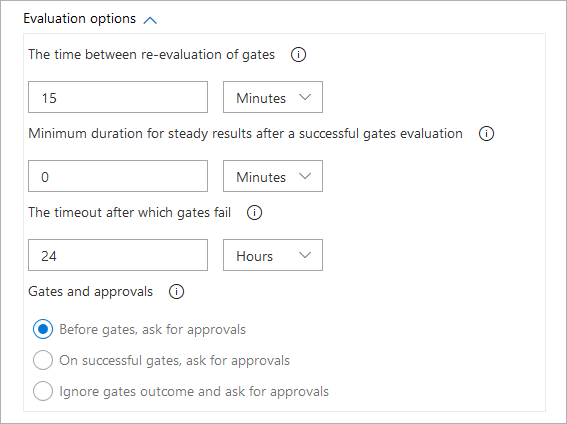
Cuando haya terminado, haga clic en Guardar.

Configuración de la intervención manual
En función del escenario, a veces es posible que tenga que agregar una intervención manual a la canalización de versión. Para ello, agregue la tarea Intervención manual a la canalización.
Seleccione Versiones de >canalizaciones. Seleccione la canalización de versión y, a continuación, seleccione Tareas y elija la fase.
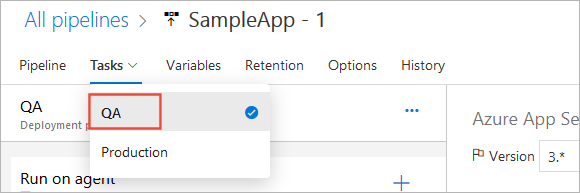
Seleccione los puntos suspensivos (...) y, a continuación, seleccione Agregar un trabajo sin agente.
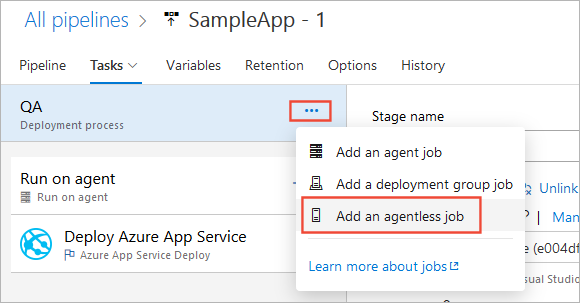
Arrastre y coloque el trabajo sin agente en la parte superior del proceso de implementación. Seleccione el signo (+) y, a continuación, seleccione Agregar la tarea Intervención manual.

Escriba un nombre para mostrar y las instrucciones que se mostrarán cuando se desencadene la tarea. También puede especificar una lista de usuarios para recibir notificaciones y una acción de tiempo de espera (rechazar o reanudar) si no se produjo ninguna intervención dentro del período de tiempo de espera.

Cuando haya terminado, haga clic en Guardar.
Nota:
La tarea Intervención manual solo se puede usar en un trabajo sin agente.
Configuración de la validación manual
Puede usar la tarea Validación manual de la canalización de YAML para pausar y esperar la aprobación manual. La validación manual es especialmente útil en escenarios en los que desea validar los valores de configuración o compilar paquetes antes de iniciar un trabajo de cálculo intensivo.
El trabajo waitForValidation detiene la ejecución y desencadena un mensaje de interfaz de usuario para revisar y validar la tarea. Las direcciones de correo electrónico enumeradas en notifyUsers reciben una notificación para aprobar o denegar la ejecución de la canalización.

pool:
vmImage: ubuntu-latest
jobs:
- job: waitForValidation
displayName: Wait for external validation
pool: server
timeoutInMinutes: 4320 # job times out in 3 days
steps:
- task: ManualValidation@0
timeoutInMinutes: 1440 # task times out in 1 day
inputs:
notifyUsers: |
someone@example.com
instructions: 'Please validate the build configuration and resume'
onTimeout: 'resume'
Ver registros de implementación
Los registros de implementación son útiles para depurar problemas de implementación, pero también puede usarlos para auditar las ejecuciones de canalización y comprobar las aprobaciones y cómo se concedieron y quién las concedió.
Seleccione Versiones de >canalización y, a continuación, seleccione la canalización de versión.

Esta vista mostrará un estado activo de cada fase de la canalización. La fase de control de calidad de este ejemplo está pendiente de intervención. Seleccionar Reanudar.
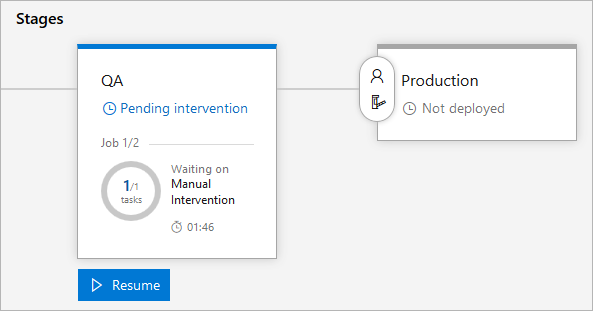
Escriba un comentario y seleccione Reanudar.

La implementación de la fase de control de calidad se realizó correctamente y las aprobaciones previas a la implementación se desencadenan para la fase de producción.

Seleccione Aprobar, escriba el comentario y, a continuación, seleccione Aprobar para continuar con la implementación.

El estado activo indica que las puertas se están procesando para la fase de producción antes de que continúe la versión.
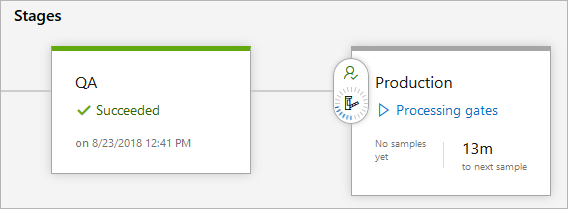
Vuelva a la canalización de versión, mantenga el puntero sobre la fase y seleccione Registros para ver los registros de implementación.
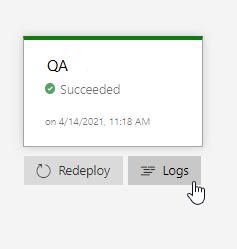
Artículos relacionados
Comentarios
Próximamente: A lo largo de 2024 iremos eliminando gradualmente GitHub Issues como mecanismo de comentarios sobre el contenido y lo sustituiremos por un nuevo sistema de comentarios. Para más información, vea: https://aka.ms/ContentUserFeedback.
Enviar y ver comentarios de